보통 텍스쳐 페인팅은 외부 이미지 툴(2D)을 사용해 하는 경우가 많다.
그러나 외부 이미지 툴로 채색을 하게 되면 실시간으로 바뀌는걸 확인하지 못하는데다가,
경계선 같은 곳은 색칠할 때 경계선을 중심으로 서로 안맞는 경우가 생긴다.
이를 해결하기 위해선 블렌더 자체의 페인팅 기능을 쓰거나, 외부 3D 페인팅 툴을 써야한다.
그러나 따로 설치하기 귀찮기도 하고 무료는 찾기 힘드니 블렌더 자체의 페인팅 기능을 이용해보자.
우선 UV가 펼쳐져 있는 상태여야한다.
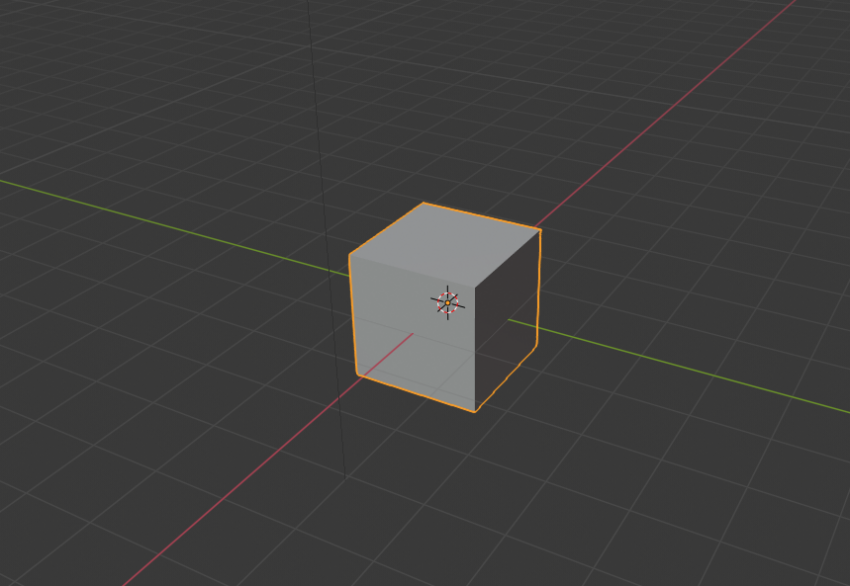

원할한 강좌를 위해 정육면체로 강좌를 진행하겠다.
UV가 펼쳐져 있는 상자이다. 매우 정석적이다.
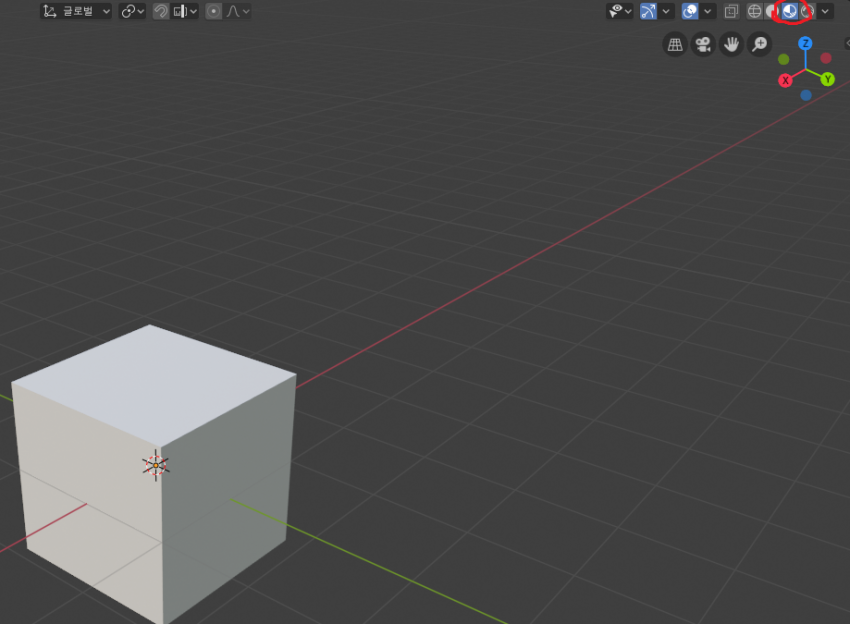
우선 선행사항으로 뷰포드 셰이딩을 lookdev로 바꿔줘야한다.
후술할 레이어 기능은 lookdev에서만 잘 보이기 때문이다.

lookdev로 바꾸면 아바타 같은 경우 스탠다드 쉐이더를 적용한 것처럼 보일텐데,
그렇게 보이긴 싫을테니 셰이더를 방출(emission)으로 바꿔주자. 상관 없으면 안바꿔도 된다.

텍스쳐 칠을 하기 위해 텍스쳐를 하나 만들어야한다. 메테리얼에서 노드를 사용->컬러 옆 동그라미 버튼을 누르고 이미지 텍스쳐 선택
->새로 만들기를 하여 적당한 크기로 만들어준다. 컬러는 아무거나 하자.
이미 있는 텍스쳐 적용은 https://gall.dcinside.com/m/vr/237190 여길 참고하자.

그 다음 상단 탭에서 텍스쳐 페인팅에 들어간다. 그리고 도구 탭을 눌러서 브러쉬 설정을 한다.
팁:S키로 색추출, F키로 붓 크기 조절. 혼합에서 다양한 설정 가능

그리고 모델 위에 막 칠해보자. UV에도 잘 칠해진다.
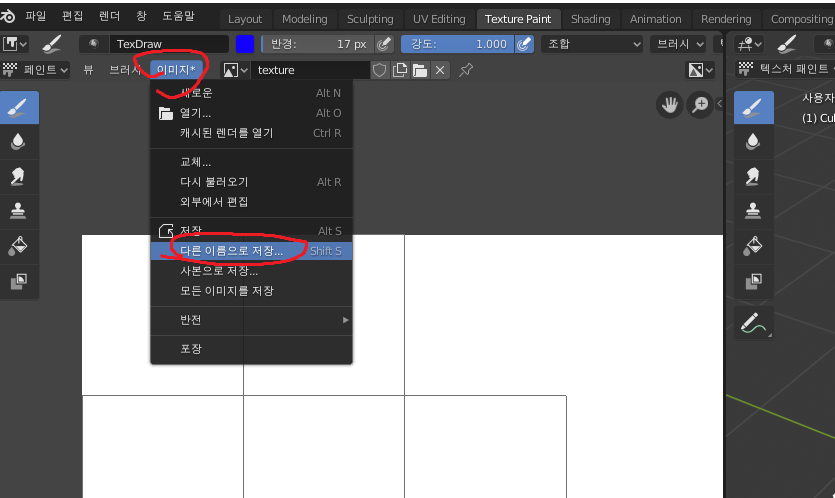
여기서 칠한 텍스쳐는 이렇게 따로 저장할 수도 있다.
-----------------------------------------------------------------------------------
이제 레이어 기능에 대해 알아보자.
기본적으로 블렌더에는 레이어 기능을 지원하지 않는다. 따라서 노드라는 것을 이용해 레이어를 만들어 써야한다.

우선 상단의 모델링 탭을 눌러 바꾸고 시프트 F3을 눌러 셰이더 에디터로 들어간다.
위의 사진에 보이는 것들이 노드들이다. 이것들을 수정할 것이다.
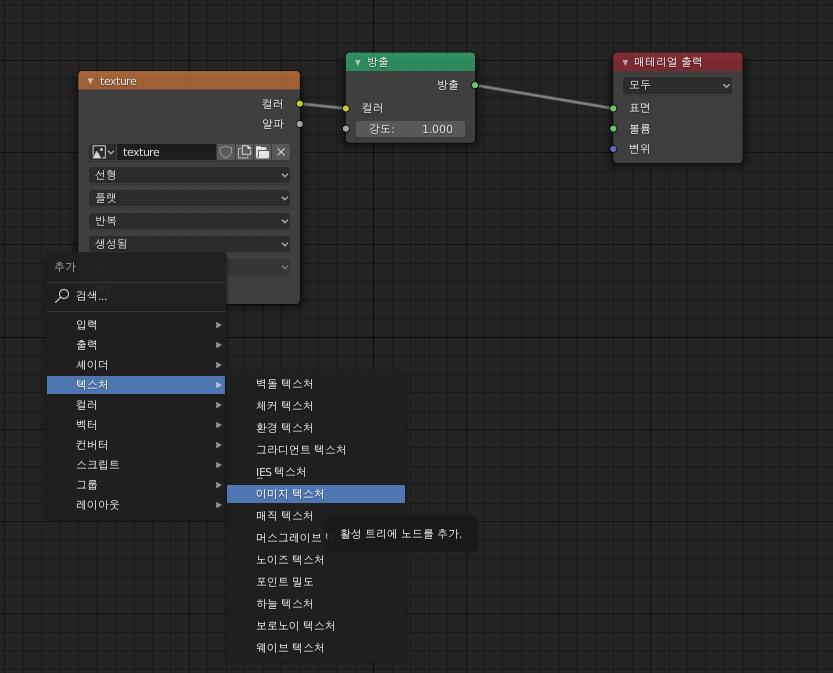
시프트 + A로 우선 이미지 텍스쳐를 하나 더 만든다. 레이어가 될 텍스쳐이다.
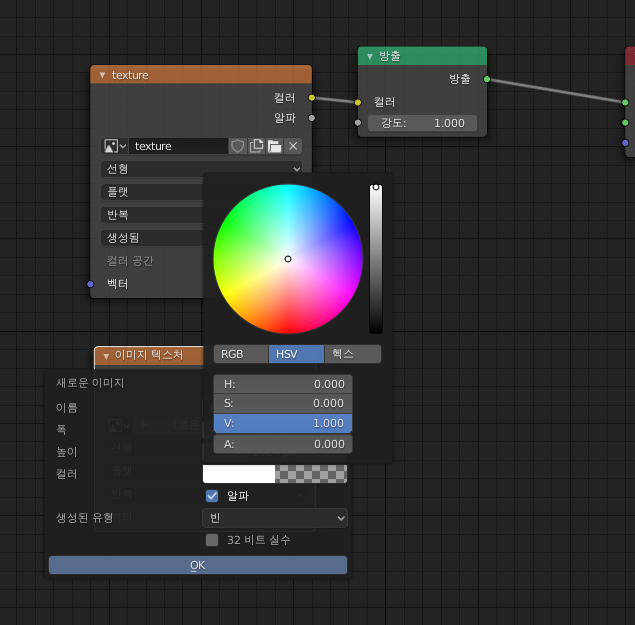
만들어 졌으면 노드 안에 '새로운(new)'버튼을 누르자. 그후 이름을 적당히 정하고 컬러는 알파값이 0으로 설정하고 ok.
이름은 layer로 해뒀다.
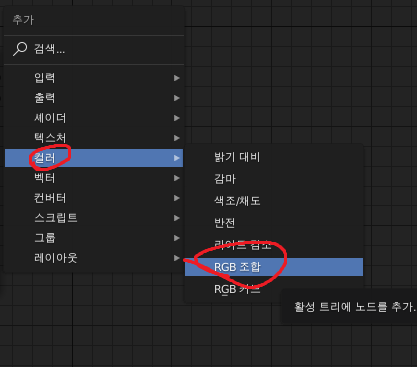
그 다음 시프트 + A로 RGB 조합(mix RGB)이라는 것을 만든다.

연결부(동그라미)들을 눌러서 노드들을 연결할 수 있는데 위의 이미지 처럼 연결해주자.
대충 '이미지1과 이미지2를 0.5씩 혼합해서 방출(emission) 셰이더의 컬러에 설정해 출력한다.로 해석하면 된다.
0이면 이미지1만 나오고, 1이면 이미지2만 나온다.
근데 이러면 레이어처럼 이미지1에 이미지2를 올려서 그리는 방식이 아니라 혼합된다. 따라서 작업을 하나 더 해줘야한다.
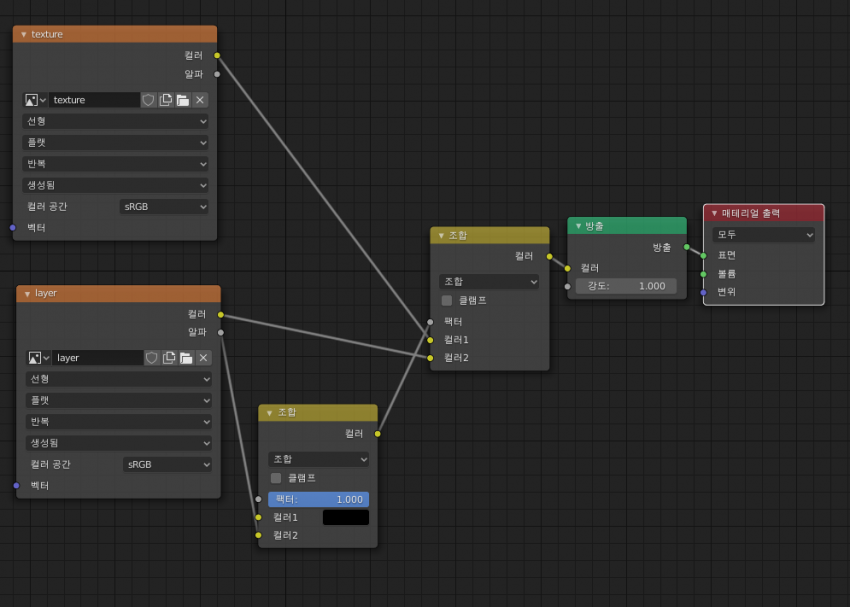
RGB 조합을 하나 더 만들어주고 사진과 같이 연결해준다. RGB조합의 컬러1에는 알파 값이 1인 아무색이나 넣어준다.
팩터는 1로 해준다.
'해석하면 이미지1과 이미지2의 색상을 이미지2의 알파값과 검정색을 혼합한 만큼의 비율만(팩터가 1이므로 알파값 만큼의) 혼합하여
방출(emission) 셰이더의 색상으로 설정하여 출력한다.'
따라서 이미지2에 알파값이 1인 색상을 넣으면 그대로 그 부분만 이미지1에 이미지2의 색이 덮어 씌워지는 것이다. (0이면 아무것도 안 칠해진다.)
뭔소린지 모르겠다고 해도 걱정없다. 저대로만 설정하자.
그 후 시프트+F5를 통해 다시 원래 화면으로 바꾸고 텍스쳐 페인팅으로 돌아가자.

이제 오른쪽에 자신이 만든 새 텍스쳐가 생길 것이다. 그걸 선택하고 다시 텍스쳐 페인팅을 해보자. 그럼 위에 잘 써진다.
마치 레이어가 생긴 것처럼!
만약 저렇게 혼합된 것처럼 안보인다면 너는 lookdev로 설정한게 아닐 것이다. 설정해주자.
여기서 레이어를 더 추가하고 싶다면

우선 저것들을 시프트 클릭으로 다 선택하고 시프트 + A를 눌러 그룹으로 만들자.

그럼 이런 녹색 화면이 되는데 우측 상단의 부모 노드 트리를 누르면
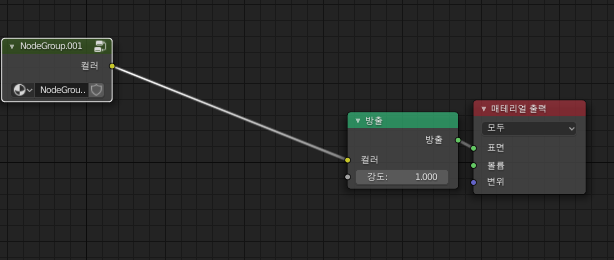
이렇게 간편해진다.
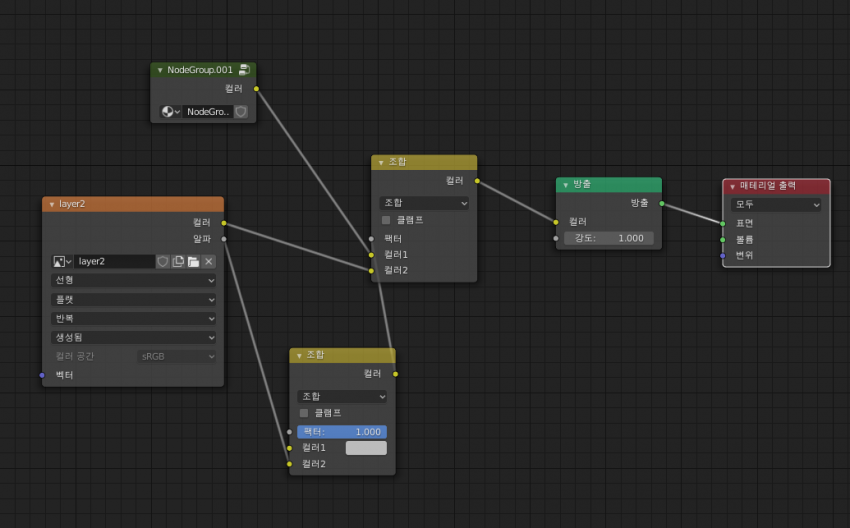
그리고 위에서 한짓을 똑같이 해주면 된다.
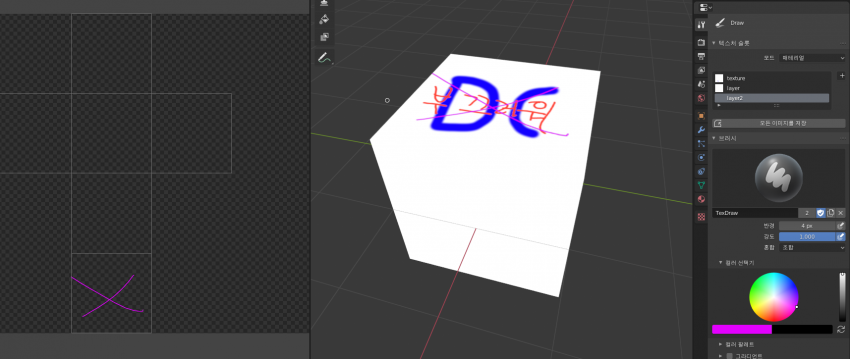
ㅇㅋ
근데 이런 레이어는 fbx 파일을 출력하여 유니티에서 당연히 유지될리가 없다. 따라서 레이어의 이미지와 원본 텍스쳐의 이미지를 따로 저장하여
이미지 툴에서 합쳐야할 것이다.
끗